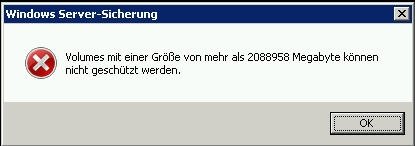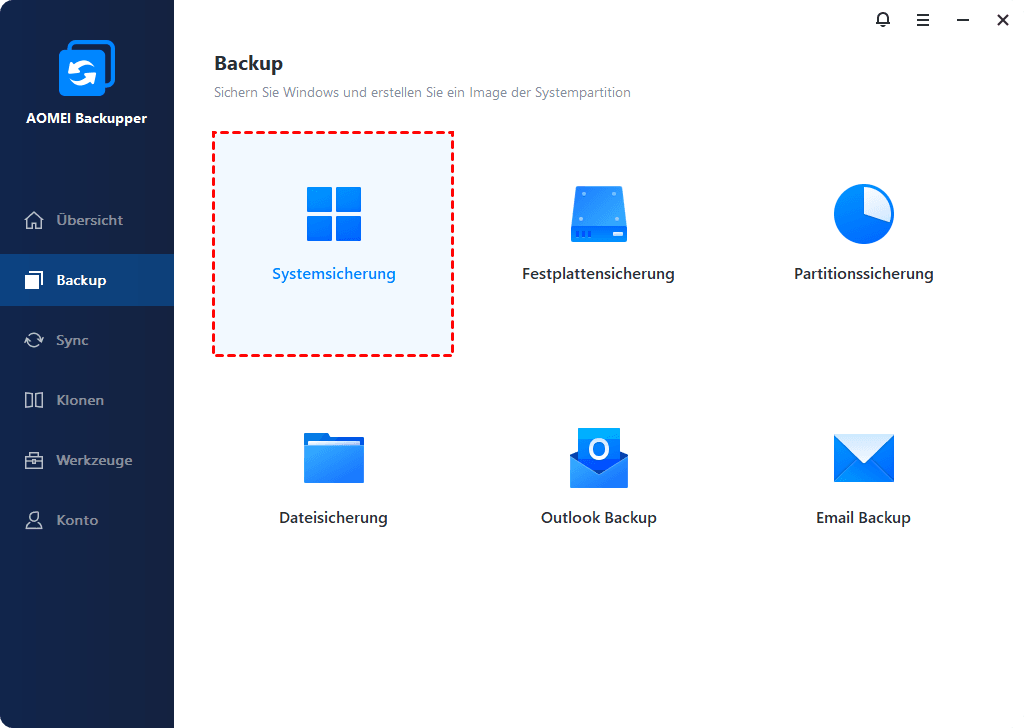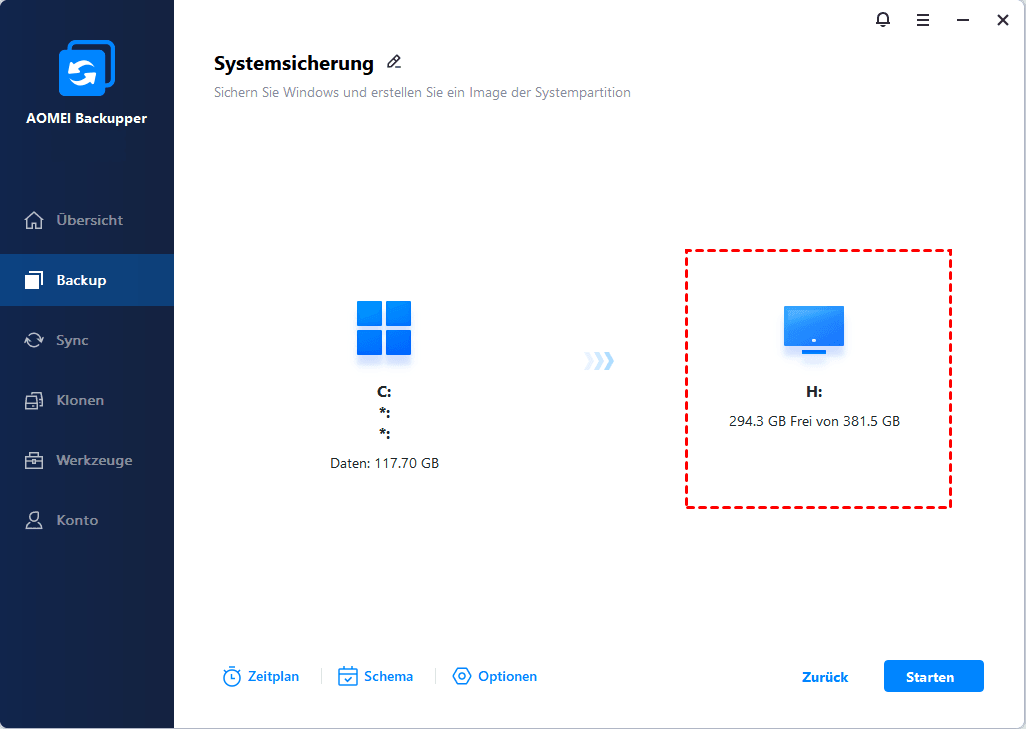Gelöst: Windows Server-Sicherung sichert kein Volume größer als 2TB
In diesem Artikel erfahren Sie, wie Sie Windows Server-Sicherung mit mehr als 2TB auf zwei alternative Arten reparieren. Details sind unten.
Windows Server-Sicherung unterstützt kein Volume größer als 2TB
„Ich weiß, dass Windows Server 2011, 2012 auf 2TB Volume beschränkt ist. Der Grund dafür ist, dass Windows Server-Sicherung eine VHD-Datei verwendet und ein 2TB Sicherungslimit hat. Und ich habe alle Vorschläge im Internet ausprobiert, aber es gibt kein Glück. Meine Frage lautet also: Weiß jemand, ob es eine Lösung für 'Volumes mit einer Größe von mehr als 2088958 Megabyte können nicht geschützt werden' gibt. Danke im Voraus.”
Wenn Sie vom Volume größer als 2TB in Windows Server-Sicherung sprechen, müssen Sie den gesamten Prozess verstehen, wie Windows Server-Sicherung (WSB) die Sicherungsdateien speichert, und dann versuchen, ihn mit den unten angegebenen Lösungen zu lösen.
Anstatt die BKF-Datei (Es bezieht sich auf Sicherungsdateien, die vom Backup-Programm in Windows NT und XP Pro erstellt wurden.) zu verwenden, sichert Windows Server-Sicherung Volumes auf mehreren virtuellen Festplattendateien (VHD), wobei jede VHD-Datei ein Volume in der Sicherung darstellt. Sobald die gesicherte VHD-Datei erstellt wurde, können Sie sie mit der Datenträgerverwaltung bereitstellen und dann alle Elemente des gesicherten Volumes anzeigen.
Wie kann ich das Windows-Sicherungsvolume über 2TB reparieren?
Um die 2TB-Sicherungsbeschränkung für WSB zu beheben, können Sie die folgenden 5 Ideen berücksichtigen:
- Ihren Server auf 2012 R2 oder neuere Version aktualisieren. Es heißt, dass die 2TB-Beschränkung in Server 2012 R2 weg ist. Ab Server 2012 wurde eine VHDX-Datei eingeführt, um das 2TB-Sicherungslimit festzulegen. Die Beschränkung beträgt bis zu 64TB. Aber niemand kann sicher sein.
- MBR-Datenträger in GPT konvertieren mit der Datenträgerverwaltung. Neben dem VHD-Limit gibt es noch eine andere Idee: Die 2TB-Beschränkung gilt nicht für Windows zum Sichern, sondern für den Partitionstyp. Sie können also die Verwendung einer GPT-Festplatte in Betracht ziehen, wenn Sie mehr als 2TB nutzbaren Speicherplatz benötigen.
- Teilweise Volumensicherung anstelle einer vollständigen erstellen. In Windows Server 2008 dürfen Sie nur Volumes auswählen, die kleiner als 2TB sind. Sie können jedoch weiterhin die benutzerdefinierte Sicherungskonfiguration verwenden, um Dateien oder Ordner einzuschließen, die mindestens 2TB groß sind.
- Wbadmin anstelle von WSB verwenden, um Dateien oder Ordner größer als 2TB zu sichern. Diese Idee ähnelt der vorherigen und wird zum Sichern einer größeren Anzahl von Dateien und Ordnern auf dem großen Volume verwendet.
- Sicherungssoftware von Drittanbietern verwenden. Normalerweise ist das Tool eines Drittanbieters viel einfacher und ermöglicht es Ihnen, ein Volume größer als 2TB ohne Hindernisse zu sichern.
Lesen Sie weiter unten und ich werde Ihnen die letzten beiden Möglichkeiten im Detail vorstellen.
Volume größer als 2TB mit Wbadmin sichern
So sichern Sie mit wbadmin ein Volume von mehr als 2TB:
1. Klicken Sie mit der rechten Maustaste auf „Start” und wählen Sie „Eingabeaufforderung (Admin)”.
2. Geben Sie die folgenden Befehle ein und drücken Sie die Eingabetaste, um sie auszuführen. Angenommen, das zu sichernde Volume über 2TB ist Laufwerk F: und Sie möchten es auf einer externen Festplatte mit dem Laufwerksbuchstaben G sichern.
wbadmin start backup -backuptarget:G: -include:f:\download -quiet
und dann,
wbadmin start backup -backuptarget:G: -include:f:\* -exclude:download -quiet
Hinweis: Mit dem Schalter „-quiet” können Sie die Sicherung ohne Aufforderung ausführen.
Windows Volume über 2TB sichern mit AOMEI Backupper Server
Für die beste Server Backup- und Wiederherstellungssoftware ist AOMEI Backupper Server erwähnenswert. Im Folgenden sind Gründe aufgeführt, warum ich dies gesagt habe:
- Erstens hat diese Software kein 2TB-Sicherungslimit und verfügt über viele nützliche Funktionen wie tägliches inkrementelles Backup, E-Mail-Benachrichtigung, Backup-Schema usw.
- Zweitens unterstützt es die Sicherung verschiedener Dateisysteme, einschließlich NTFS, FAT32, exFAT.
- Drittens können Sie System, Festplatten, Partitionen, Dateien und Ordner anstelle der vollständigen Volumes sichern. Und es bietet Ihnen die Möglichkeit, mehrere geplanten Sicherungen anstelle einer zu erstellen.
- Zu guter Letzt verfügt es über eine intuitive Benutzeroberfläche, über die Benutzer diese Software und ihre Verwendung verstehen können.
Führen Sie die folgenden Schritte aus, um Windows Volume größer 2TB zu sichern:
1. Laden Sie das Server-Backup-Programm herunter, installieren und öffnen Sie es.
2. Klicken Sie anschließend auf „Backup” und „Systemsicherung”. Sie können auch eine Dateisicherung, Festplattensicherung, Partitionssicherung oder Dateisynchronisierung erstellen.
3. Klicken Sie auf das umgekehrte Dreieck und wählen Sie ein Sicherungsziel aus, das größer als 2TB ist. Alle im Datei-Explorer verfügbaren Speicherorte können als Zielspeicherort festgelegt werden.
In dieser Software ist standardmäßig die Systempartition und die bootbezogene Partition ausgewählt, da einige Benutzer möglicherweise die versteckte Partition ignorieren, die zum Starten von Window erforderlich ist. Wenn dies der Fall ist, kann Ihr System endlich nicht gestartet werden.
4. Klicken Sie auf „Zeitplan” und stellen Sie die Einstellungen nach Ihren Wünschen ein. Um alte Backups zu löschen, klicken Sie auf „Schema”. Dann wählen Sie „Starten”, um die Sicherung zu starten.
- Täglich/Wöchentlich/Monatlich: Mit diesen Sicherungseinstellungen können Sie Ihr System regelmäßig sichern, einschließlich der neuesten Updates, neu installierten Apps, geänderten Dateien usw.
- Wecken Sie den Computer, um geplante Aufgaben auszuführen: Mit dieser Funktion können Sie Ihren Computer aus dem Ruhezustand aktivieren und dann außerhalb der Hauptverkehrszeit eine geplante Sicherung durchführen.
- Event-Trigger: Um das System störungsfrei zu sichern, können Sie „System abschalten” im Event-Trigger-Backup verwenden.
- Inkrementelle/Differentielle Backups: Mit beiden Funktionen können Sie die Sicherungszeit und den Speicherplatz sparen, da nur die geänderten Dateien gesichert werden.
Tipp: Um ein Sicherungsvolume größer als 2 TB zu sichern, müssen Sie den von Ihrer Sicherung belegten Speicherplatz minimieren. Je mehr Backups, desto weniger Speicherplatz. Um dieses Problem zu beheben, können Sie die Komprimierungsstufe „Normal” oder „Hoch”, inkrementelles und differentielles Backup und das Backup-Schema verwenden.
Möglicherweise haben Sie bereits eine Systemsicherung in der Hand. Damit können Sie den Computer wiederherstellen, auch mit unterschiedlicher Hardware. Wenn Sie kein Backup haben, müssen Sie übrigens AOMEI Backupper herunterladen und eines erstellen.
Wenn Sie eine unbegrenzte Anzahl von PCs und Servern in Ihrem Unternehmen schützen möchten, können Sie sich für AOMEI Backupper Technician Plus entscheiden. Es bietet unbegrenzt kostenpflichtige technische Dienstleistungen für Kunden. Es ermöglicht Ihnen auch, das Installationsverzeichnis zum Erstellen einer tragbaren Version zu kopieren.